PowerToys – это удивительный набор инструментов, которые могут помочь повысить вашу производительность в Windows 11 в широком диапазоне способов благодаря более двум дюжинам модулей. Но среди этих модулей лучшим является, определенно, PowerToys Run, запуск пусковой установки и строки поиска, которые позволяют легко добиться цели, независимо от того, запускает ли он приложения или поиск файлов.
Чтобы сделать его еще прохладнее, сама PowerToys можно улучшить за счет плагинов, которые предлагают различные виды результатов, что позволяет вам делать еще больше. Уже включены несколько плагинов, которые обеспечивают некоторые основные функции, но я хотел выделить некоторые из плагинов, которые вам необходимы, чтобы повысить свою производительность с помощью PowerToys.
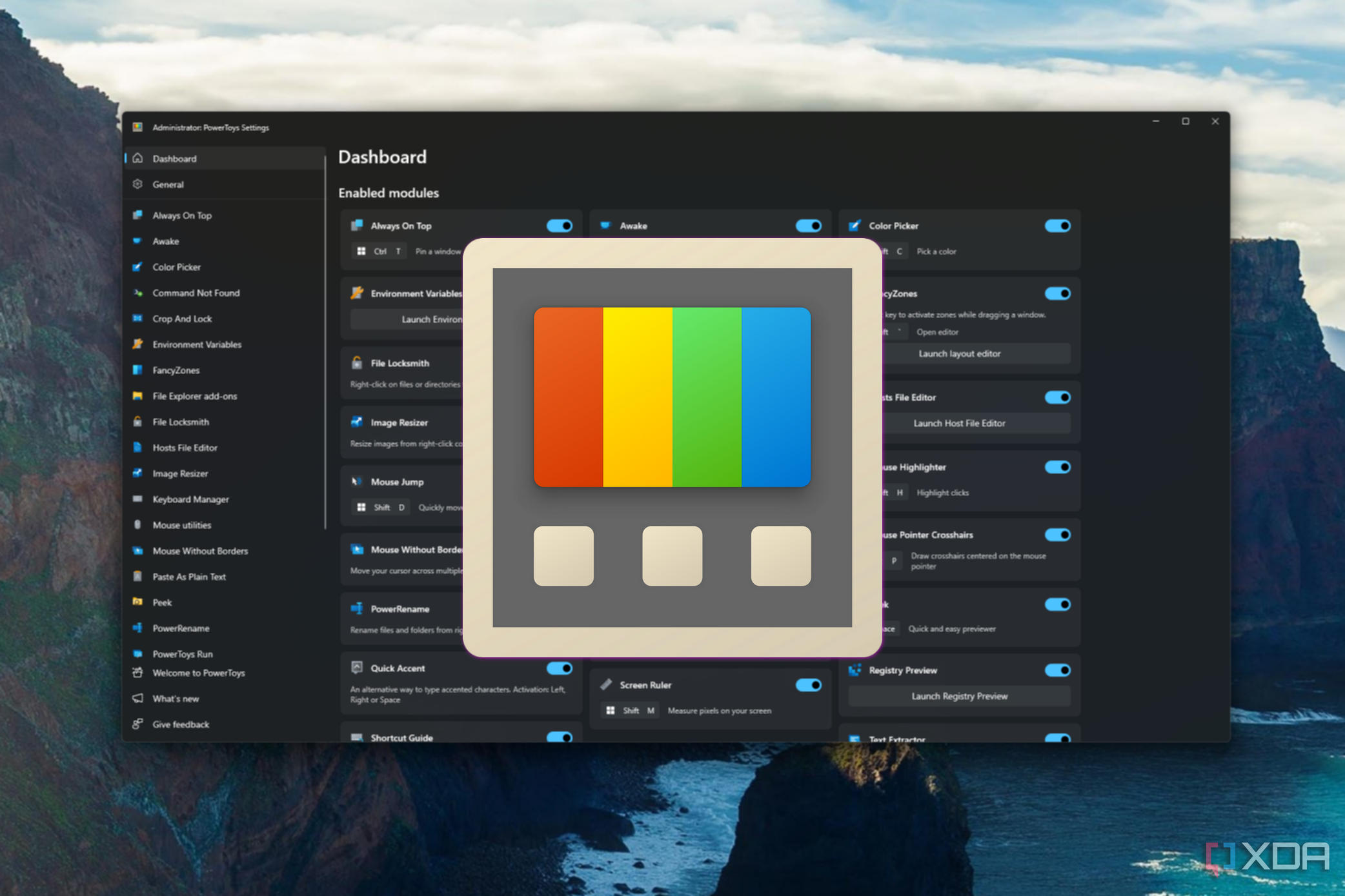
Связанный
Окончательное руководство по использованию PowerToys
Windows может быть не идеальным, но Microsoft дает вам инструменты для улучшения опыта с PowerToys. Вот все, что вам нужно знать.
7
Окно Ходок
Многозадачность облегчила
По большей части я избегаю плагинов, которые уже включены по умолчанию в PowerToys, но Window Walker, тем не менее, стоит упомянуть. В то время как этот плагин включен и включен по умолчанию, он требует команды активации в запуске PowerToys (по умолчанию, это ), поэтому может быть хорошей идеей добавить его результат к глобальному поиску.
Window Walker позволяет искать имена всех ваших запущенных приложений, поэтому вы можете легко переключаться между Windows. Для большинства людей это может быть не огромное дело, но если вы запускаете десятки приложений одновременно, используя Alt-Tab или панель задач для переключения между Windows может стать громоздким. С Window Walker вы можете использовать клавиатуру, чтобы просто искать имя любого окна и мгновенно переключиться на нее. Это значительно облегчает управление несколькими приложениями и выполнять работу быстрее.
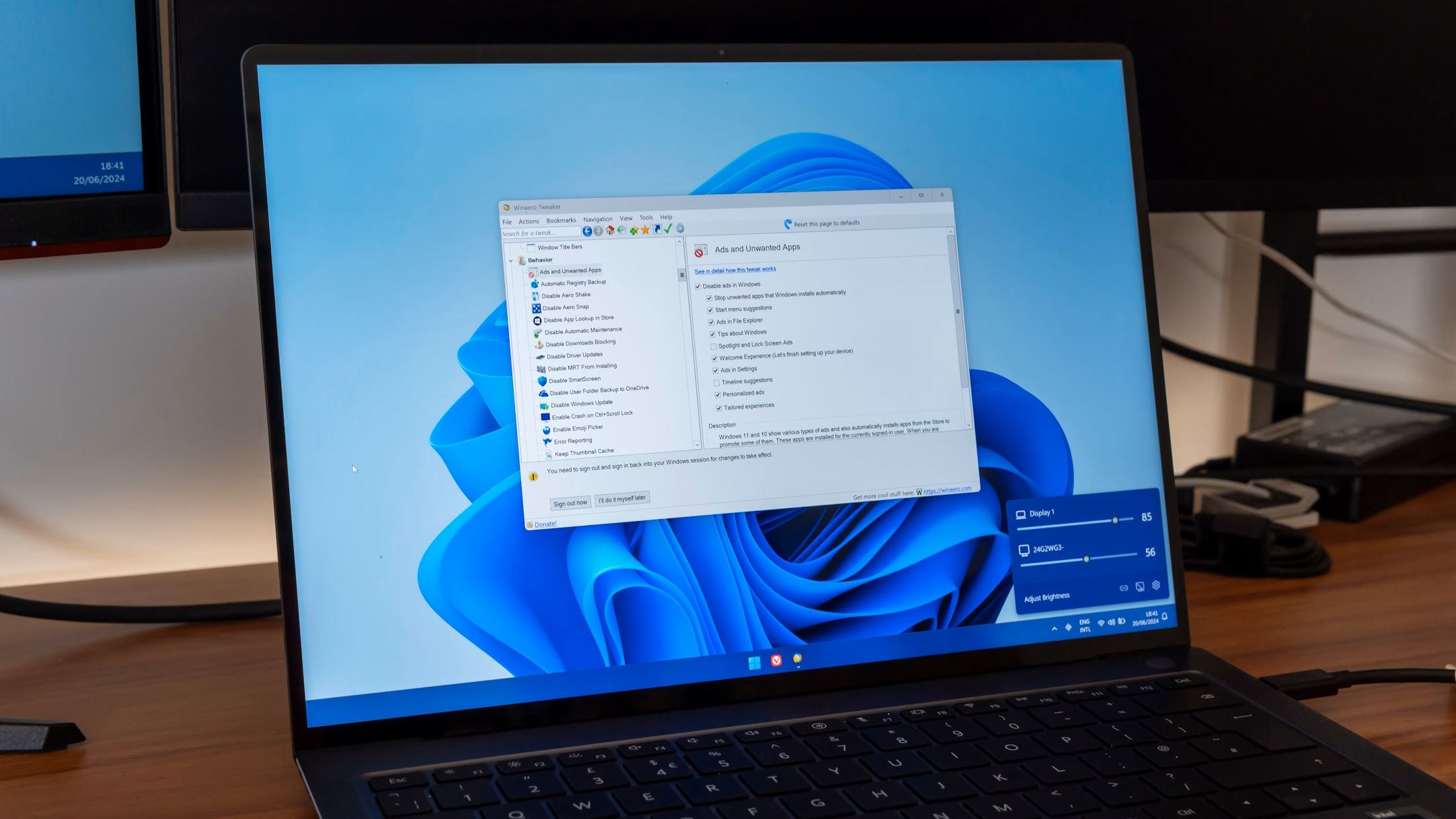
Связанный
5 управляющих окон, которые облегчают многозадачность в Windows
Вам не нужно соглашаться на макет Snap
6
OneNote
Легко просмотрите свои заметки
OneNote-еще один плагин, который включен в PowerToys, работающие по умолчанию; Тем не менее, он выключен, пока вы не настроите его, поэтому вам нужно перейти в настройки, чтобы включить их. Плагин OneNote довольно эксплуатационный, и он позволяет вам найти ваши записные книжки и страницы в OneNote, чтобы вы могли немедленно добраться до информации, которая может вам понадобиться.
Все, что вам нужно сделать, это ввести имя ноутбука, которую вы хотите найти, и он откроется в OneNote, так что вы можете найти любые примечания, которые вам нужны в любой момент времени. Это не так уж и больше, но этого достаточно, чтобы сделать очень полезный плагин.

Связанный
5 причин, по которым я отказываюсь переехать из OneNote
Почему я лоялист OneNote
5
Вингет (или совок)
Упростить установку приложений
Первым плагином, который не включен по умолчанию в PowerToys Run (пока), является Winget, диспетчер пакетов Windows. Этот инструмент позволяет легко устанавливать и удалять приложения из доверенного репозитория, снижая риски при поиске новых приложений и предоставляя вам централизованный источник для всех из них.
Как правило, вы используете Winget через терминал или окно командной строки Windows, но с помощью этого плагина вы можете использовать PowerToy, чтобы найти пакеты для установки в любое время, что облегчает все процессы. Конечно, вам может не понадобиться часто устанавливать новые приложения, но когда вы это сделаете, это сэкономит вам много времени.
Если вы не фанат Winget, есть также плагин для Scoop, альтернативный менеджер пакетов, который существует некоторое время дольше. Scoop, как правило, является одной и той же концепцией, но у него может быть больше приложений или разных, поэтому его также стоит проверить. Вы можете получить плагин с Winget здесь, в то время как Scoop находится на этой странице.

Связанный
Как использовать диспетчер пакетов Windows (Winget) в Windows 11
Диспетчер пакетов Windows дает вам более простой способ установить и управлять вашими приложениями в Windows 11 и 10. Вот как их использовать.
4
Поиск браузера
Быстрый доступ к истории вашего браузера
Открытие новой вкладки в вашем браузере не обязательно утомительно, но иногда вы можете получить желание открыть новую страницу, когда вы не смотрите на браузер, а Browsersearch-это хороший плагин для этого. Этот плагин позволяет искать в истории браузера и открывать любую страницу, которую вы хотите быстрее.
Browsersearch работает с подавляющим большинством веб-браузеров, включая Chrome, Edge, Firefox, Arc, Vivaldi и многое другое, поэтому независимо от того, какой браузер вы используете, вы сможете воспользоваться этим плагином. Это отличный способ ускорить открытие веб -сайтов, которые вы часто посещаете.
Если вы хотите настроить Browsersearch, вам нужно будет загрузить его из GitHub.

Связанный
10 лучших плагинов пусковой установки, чтобы все делали быстрее
Ускорить свой рабочий процесс, используя клавиатуру
3
Fastweb
Открытые сайты еще быстрее
У этого есть своего рода сходное дух на плагин выше, но сам по себе интересен. Fastweb позволяет создавать быстрые ярлыки для любого веб -сайта, который вы хотите, а затем получить доступ к ним с помощью гораздо более короткой текстовой команды.
Например, скажем, вы хотите часто открывать домашнюю страницу XDA (как и вы должны) – вместо ввода всего URL, FastWeb позволяет вам назначить ярлык, чтобы вы могли просто набрать XDA Чтобы открыть веб -сайт. Вы можете применить это на любом веб -сайте и использовать любую текстовую команду по вашему выбору, поэтому открытие веб -сайтов намного быстрее.
FastWeb можно найти на GitHub, если вы хотите добавить его в PowerToys.
2
Все
Найти файлы еще быстрее
Из коробки PowerToys Run позволяет найти файлы и папки на вашем компьютере, выполняя поиск, используя поиск Windows, но поиск Windows не является самым быстрым способом поиска ваших файлов. Индексация может быть медленной, и она не всегда может включать каждый файл на вашем ПК.
Все является автономной поисковой системой для ваших файлов, которые известны невероятно быстрым и легким. Установив этот плагин, вы можете интегрировать эти результаты поиска в запуск PowerToys, чтобы вы могли сэкономить еще больше времени, не необходив в первую очередь открывать все. Просто откройте PowerToys запустить и начните искать желаемые файлы. Вы мгновенно увидите результаты, чтобы вы могли открывать свои файлы быстрее, чем когда -либо.
Чтобы добавить все в PowerToys, отправляйтесь на страницу GitHub.

Связанный
8 причин прекратить использование поиска Windows и вместо этого использовать все
Поиск Windows может быть перетаскиванием. Для лучшего поиска, ознакомьтесь с всем, от VoidTools.
1
Менеджер буфера обмена
Легко найти элементы в вашем буфер обмена
Управление вашим буфером обмена может быть немного утомительным. Я подозреваю, что некоторые пользователи могут даже не знать, что в Windows 11 есть история буфера обмена, но это также не самая легкая в использовании, так как это требует от вас прокрутки результатов, и они исчезают после перезапуска компьютера.
Менеджер обмена обмена решает одну из этих проблем, делая доступность для поиска в истории буфера обмена, облегчая повторное использование текстовых клипов, которые вам часто нуждаются. Я использую аналогичную функцию в Raycast на MacOS, и это экономит мне кучу времени в поисках некоторых текстовых битов, которые мне часто нужны.
Вы можете найти менеджер буфера обмена на GitHub, если хотите добавить его в PowerToys.

Связанный
6 менеджеров буфера обмена для Windows, которые изменит то, как вы работаете
Буфер обмена – это больше, чем вы могли бы подумать
PowerToys Run – это удивительный повышение производительности
Я говорил это раньше, но он всегда повторяет: пусковые установки приложений, возможно, лучший способ повысить вашу производительность, а PowerToys Run – фантастическая. Это отлично само по себе, и тот факт, что он включен с множеством других инструментов, которые помогают ускорить вещи на вашем ПК, делает его лучше. Если вы еще этого не сделали, вы можете загрузить PowerToys ниже и начать работу с запуска PowerToys и всеми другими плагинами.

